在公司办公,一般用的是局域网,在这样的网络环境中,常常需要设置共享文件夹,以方便访问同事的电脑,那么这样的共享文件夹应该怎么设置?下面以win系统为例子说说设置电脑共享文件夹的步骤。
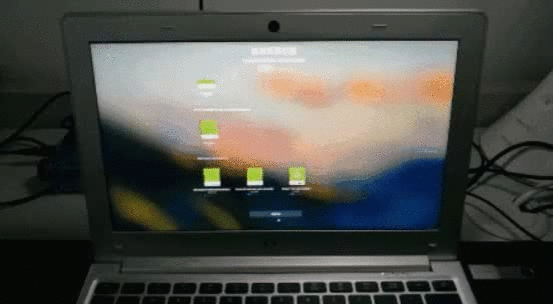
准备工具:两台电脑。


具体如何操作以防找不到可以先收藏哦!
具体操作
1.我们得先有两台电脑,一台作为共享一台作为访问共享
首先我们在共享的电脑上先创建一个文件夹

2.打开控制面板-管理工具-计算机管理-本地用户和组,我们双击用户进去之后空白出右击新建一个用户输入你要创建的用户名和密码
(务必勾选用户不能更改密码,和密码永不过期)

3.创建好之后我们打开控制面板-网络和共享中心-更改高级共享设置
进去之后把启用共享勾选点击保存更改


4.我们回到共享文件夹,选中刚才刚才创建的文件夹右击属性点击共享

进去之后我们找到创建的用户点击添加并根据你个人需求选择权限,读或者读写


5.完成之后我们先查看本机的IP地址,然后到想要访问共享的电脑上打开运行双斜杠+共享电脑的IP地址

确定之后输入刚才创建的用户名和密码即可访问

如果帮助到您,请给个小心心哦!





















